Učenje vrtenja videoposnetkov v predvajalniku VLC
VLC - eden od najbolj večfunkcijskih medijskih predvajalnikov, ki je znan. Ena od razlikovalnih značilnosti tega predvajalnika je zmožnost spreminjanja položaja slike, ki se predvaja. Gre za to, kako vrteti videoposnetek z uporabo VLC media playerja in vam bomo povedali v tej lekciji.
Včasih videoposnetek, ki ste ga prenesli iz interneta ali samodejno posneti video, se ne reproducira na način, ki bi ga radi. Slika se lahko obrne na stran ali celo prikaže na glavo. Popravite takšno napako s pomočjo predvajalnika VLC. Omeniti velja, da igralec zapomni nastavitve in pravilno predvaja pravilno sliko.
Vsebina
Spremenite položaj videoposnetka v predvajalniku VLC
V tem času se lahko naloga reši samo na en način. Za razliko od analogov, VLC vam omogoča, da video zavrtite ne samo v določeni smeri, ampak tudi v poljubnem kotu. To je lahko v določenih situacijah zelo priročno. Začnimo analizo samega procesa.
Uporabite nastavitve programa
Proces spreminjanja položaja prikazane slike v VLC je zelo preprost. Torej, začnimo.
- Zaženite predvajalnik VLC.
- Odpri s tem predvajalnikom videoposnetka, ki ga je treba obrniti.
- Splošni pogled na sliko bi moral biti približno naslednji. Morda imate drugačno razporeditev slik.
- Potem morate iti v razdelek »Orodja« . Nahaja se na vrhu okna programa.
- Zato se prikaže spustni meni. Na seznamu možnosti izberite prvo vrstico »Učinki in filtri« . Poleg tega lahko to okno pokličete s kombinacijo tipk "Ctrl" in "E" .
- Sedaj morate odpreti skupino parametrov, imenovanih »Geometrija« .
- Pojavi se okno z nastavitvami, ki vam omogoča spreminjanje položaja videoposnetka. Najprej morate preveriti vrstico »Turn« . Po tem bo aktiven spustni meni, v katerem lahko izberete podane nastavitve za spreminjanje prikaza slike. V tem meniju boste morali klikniti želeno vrstico. Po tem se videoposnetek takoj predvaja z določenimi parametri.
- Poleg tega v istem oknu, malo nižje, si lahko ogledate razdelek »Rotacija« . Če želite aktivirati ta parameter, morate najprej preveriti ustrezno vrstico.
- Po tem bo krmilnik postal na voljo. Če jo vrtite v eno ali drugo smer, lahko izberete poljuben kot vrtenja slike. Ta možnost bo zelo koristna, če je bil videoposnetek posnet z nestandardnim kotom.
- Ko nastavite vse potrebne nastavitve, boste morali zapreti trenutno okno. Vsi parametri bodo samodejno shranjeni. Če želite zapreti okno, kliknite gumb z ustreznim imenom ali na standardnem rdečem križu v zgornjem desnem kotu.
- Upoštevajte, da bodo nastavitve za spremembo položaja videoposnetka v celoti vplivale na vse datoteke, ki bodo predvajane v prihodnosti. Z drugimi besedami, tisti videoposnetki, ki jih je treba pravilno predvajati, bodo zaradi spremenjenih nastavitev prikazani pod kotom ali v inverziji. V takih primerih boste preprosto onemogočili možnosti "Rotation" in "Rotate", tako da odstranite kljukice poleg teh vrstic.
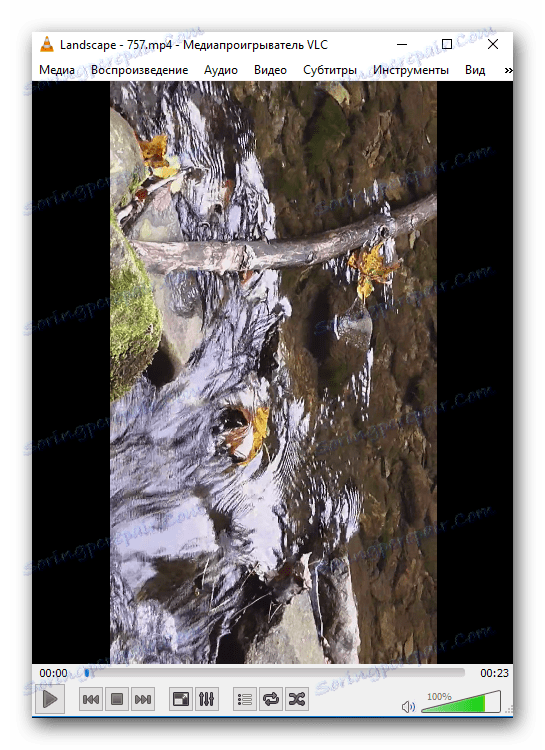

Ta dejanja odprejo okno "Prilagoditve in učinki" . V njej si morate ogledati podokno »Video Effects« . 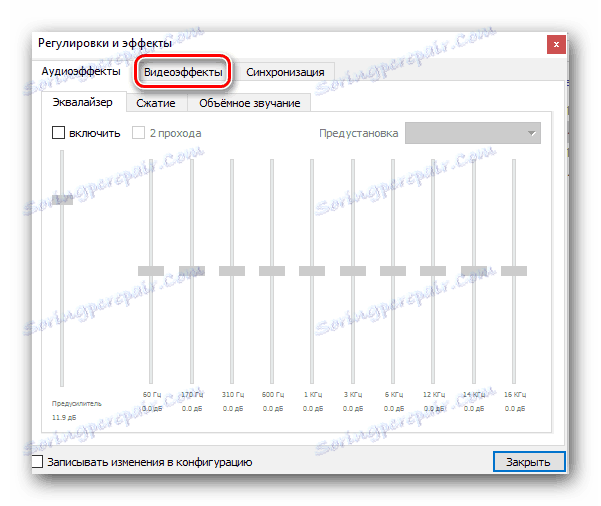
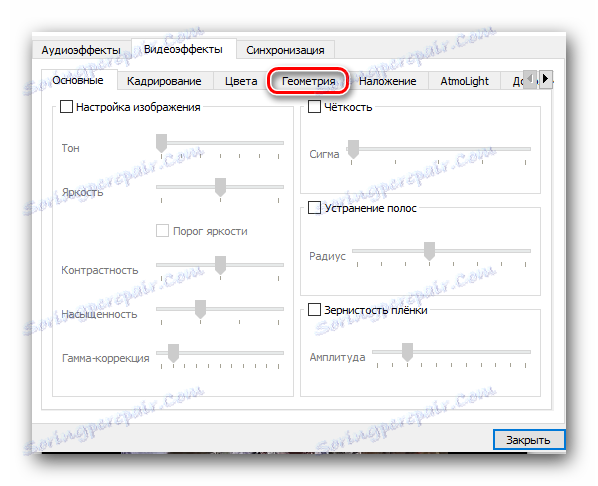
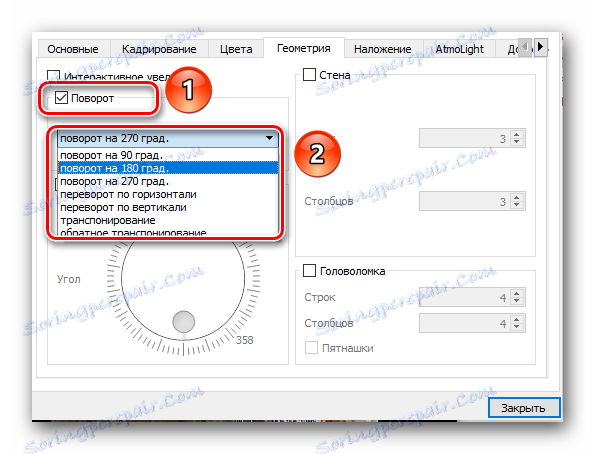
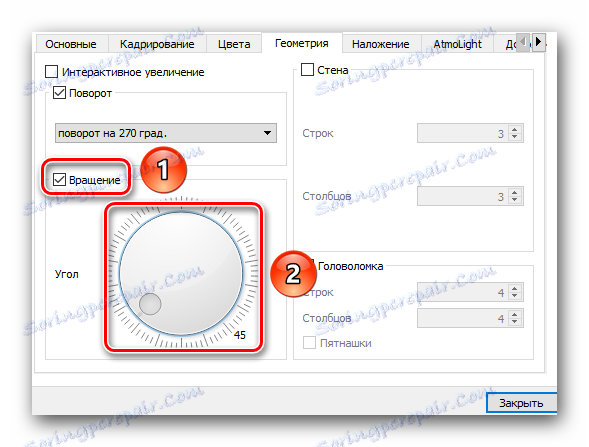
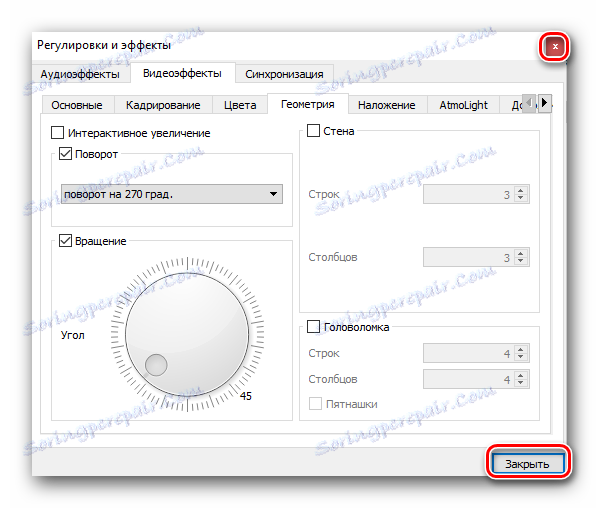
Po opravljenih takšnih preprostih akcijah lahko preprosto gledate videoposnetke, ki bi bili običajno neprijetni za gledanje. In medtem ko vam ni treba uporabiti programov tretjih oseb in različnih urednikov.
Spomnimo se, da poleg VLC obstaja veliko programov, ki vam omogočajo ogled različnih video formatov na računalniku ali prenosnem računalniku. O vseh takšnih analogih se lahko naučite iz našega ločenega članka.
Preberite več: Programi za ogled videoposnetkov v računalniku
